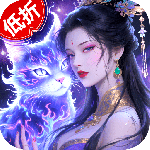如何通过系统安装修复损坏的引导文件恢复电脑正常启动

电脑无法启动并提示引导文件错误时,最直接有效的方法是使用windows安装介质修复。首先准备匹配系统的安装u盘或dvd,并进入bios调整启动顺序以从该介质启动;接着在安装界面选择“修复计算机”进入高级选项;1. 优先尝试“启动修复”自动诊断并修复问题;2. 若无效,则通过命令提示符执行bootrec /fixmbr、bootrec /fixboot、bootrec /scanos、bootrec /rebuildbcd等命令手动修复引导配置数据;3. 若仍失败,可尝试系统还原、卸载更新、重置此电脑或最终进行全新安装;同时结合开机提示信息判断是否为硬件故障,如屏幕无显示、硬盘异响等物理问题则需硬件检修。
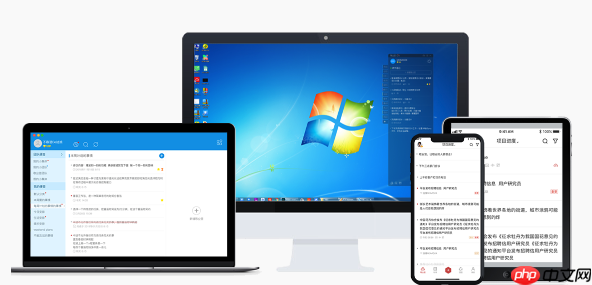
当电脑无法正常启动,并提示与引导文件相关的错误时,最直接有效的方法就是利用Windows系统安装盘或USB恢复介质进行修复。这通常涉及进入高级启动选项,然后选择自动修复或手动通过命令提示符来重建或修复引导配置数据。

解决方案
修复损坏的引导文件,恢复电脑正常启动,我通常会采取以下步骤:
首先,你需要准备一个与你电脑当前系统版本相符的Windows安装U盘或DVD。如果没有,可以在另一台可用的电脑上制作一个。启动你的电脑,并在开机时根据提示(通常是F2、F10、F12或DEL键)进入BIOS/UEFI设置,将启动顺序调整为从U盘或DVD启动。

电脑从安装介质启动后,你会看到安装界面。不要急着点击“立即安装”,而是选择左下角的“修复计算机”选项。接着,进入“疑难解答” -> “高级选项”。在这里,你有几个选择:
启动修复 (Startup Repair):这是最省心的一个选项。系统会自动诊断并尝试修复阻止Windows启动的问题,包括引导文件损坏。我个人经验是,如果问题不是特别复杂,这个功能往往能奏效。命令提示符 (Command Prompt):如果自动修复无效,或者你想更精确地控制修复过程,命令提示符是你的好帮手。在这里,你可以手动执行一些引导修复命令。通常,我倾向于先尝试“启动修复”,因为它自动化程度高,省去了很多手动操作的麻烦。如果它报告无法修复,或者问题依然存在,我才会转而使用命令提示符,因为这通常意味着需要更深入、更具体的干预。

电脑无法启动时,如何判断是引导文件损坏还是硬件故障?
判断电脑无法启动的原因是引导文件损坏还是硬件故障,这确实是诊断的第一步,也是很关键的一步。我的经验是,如果你在开机时能看到一些错误信息,比如“BOOTMGR is missing”、“Operating System not found”、“Non-system disk or disk error”,或者蓝屏并伴有“INACCESSIBLE BOOT DEVICE”这类提示,那八九不离十是引导文件出了问题。这些错误信息都指向系统无法找到或加载启动所需的文件。
但如果是硬件故障,情况就可能完全不同了。比如,电脑通电后没有任何显示,风扇狂转但屏幕一直是黑的,或者能听到硬盘发出异常的咔哒声,甚至根本不通电,这些迹象就更像是内存、硬盘、主板或电源等硬件出了问题。有时候,我也会尝试进入BIOS/UEFI界面,如果连这个都进不去,或者进去后硬盘信息都看不到,那硬件故障的可能性就非常大了。所以,观察开机时屏幕上的提示和电脑的物理反应,是区分这两者的主要依据。
使用命令提示符修复引导文件有哪些常用指令?具体如何操作?
在命令提示符下修复引导文件,有几个核心指令是我的“武器库”里必不可少的,它们主要围绕bootrec这个工具展开。具体操作步骤如下:
进入命令提示符: 通过前面提到的“修复计算机” -> “疑难解答” -> “高级选项”路径,选择“命令提示符”。执行修复指令:bootrec /fixmbr:这个命令会向系统分区写入一个兼容的MBR(主引导记录)。如果你的MBR损坏了,或者被非Windows的引导程序覆盖了,这个命令就能派上用场。它不会覆盖分区表,所以相对安全。bootrec /fixboot:这个命令会在系统分区上写入一个新的引导扇区。如果引导扇区损坏或不正确,Windows就无法启动。这个命令可以解决这个问题。bootrec /scanos:这个命令会扫描所有磁盘,查找兼容的Windows安装。它会列出它找到的Windows安装,但不会做任何修改。bootrec /rebuildbcd:这是最关键的一个。它会扫描磁盘上的Windows安装,并允许你将其添加到BCD(引导配置数据)存储中。如果BCD文件损坏或丢失,这个命令是重建它的首选。执行后,它会提示你是否将找到的系统添加到引导列表,输入Y或A确认即可。我通常的修复流程是:先尝试bootrec /fixmbr,接着bootrec /fixboot。如果问题依旧,我会运行bootrec /scanos看看系统是否被正确识别,最后再执行bootrec /rebuildbcd来彻底重建BCD。有时候,如果文件系统本身有问题,可能还需要用到chkdsk C: /f /r来检查并修复磁盘错误。这些命令不是万能药,但它们覆盖了大多数引导层面的问题。
修复引导文件失败后,还有哪些备用方案可以尝试?
如果尝试了上述引导文件修复方法仍然无效,那确实会让人有点头疼,但别急,通常还有一些备用方案可以尝试。在我看来,走到这一步,可能意味着问题比单纯的引导文件损坏更复杂,比如系统文件深度损坏,或者更糟糕的,硬盘本身出了问题。
系统还原 (System Restore):如果之前有创建过系统还原点,这是我个人非常推荐的一个选项。它能将你的系统恢复到之前一个正常运行的状态,而不会影响你的个人文件。这个方法在很多情况下都能奇迹般地解决问题,因为它能回溯到系统未损坏的时间点。你可以在“疑难解答” -> “高级选项”中找到它。卸载更新 (Uninstall Updates):有时候,最近安装的Windows更新可能会导致启动问题。在“高级选项”里,你可以尝试卸载最新的质量更新或功能更新。这虽然不是直接修复引导文件,但如果问题是更新引起的,它能有效解决。重置此电脑 (Reset this PC):这是一个更激进的选项,但通常能解决大部分软件层面的问题。它提供两个选择:“保留我的文件”和“删除所有内容”。如果选择“保留我的文件”,系统会重装,但你的个人文件会保留下来(不过安装的程序会丢失)。如果选择“删除所有内容”,那就相当于一次干净的系统重装,所有数据都会被擦除。这个选项通常是我的“次级终极方案”,在尝试了所有修复后,但又不想完全重装时会考虑。全新安装 (Clean Installation):这是最后的杀手锏。如果所有方法都失败了,那么全新的系统安装几乎是唯一的出路。这意味着你需要格式化硬盘并重新安装Windows。在执行此操作之前,务必确保你已经备份了所有重要数据。我通常会建议用户在无法启动时,尝试使用Live CD或将硬盘连接到另一台电脑上,将数据备份出来,以防万一。在这些尝试之间,我还会快速检查一下BIOS/UEFI设置,确认启动模式(Legacy/UEFI)是否正确,安全启动(Secure Boot)是否与系统安装兼容。这些小细节有时也能导致启动失败,虽然不直接是引导文件的问题,但修复时也值得一并检查。
免责声明
游乐网为非赢利性网站,所展示的游戏/软件/文章内容均来自于互联网或第三方用户上传分享,版权归原作者所有,本站不承担相应法律责任。如您发现有涉嫌抄袭侵权的内容,请联系youleyoucom@outlook.com。
同类文章
小米华为罕见达成共识:自研芯片成高端突围关键
9月26日消息,雷军和余承东这两位大佬从手机圈一直斗到了汽车圈,而双方的故事还在继续。昨天的发布会上,雷军还致敬了一把华为,而他本人的观点和余承东也是罕见一致,那就是旗下产品都要高端化,包含自研芯片
七彩虹B850主板发布:WIFI7双型号799元起售
9月26日消息,七彩虹推出了两款B850 WIFI7主板新品,分别是BATTLE-AX B850M-PLUS S WIFI7 V14超级黑刃和COLORFIRE B850M-MEOW WIFI7 V
13代14代酷睿处理器涨价10%,游戏CPU性能担当
9月26日消息,据最新消息,Intel计划提高其第13代和第14代酷睿(Raptor Lake)处理器的价格,涨幅超过10%。报道称,Intel此次涨价的原因可能与台积电的供应问题以及AI PC市场
酷睿Ultra 200S游戏性能完胜锐龙9000?
9月26日消息,在处理器市场竞争激烈的当下,Intel和AMD都在努力说服消费者选择自家的产品。最近,Intel发布了一份宣传材料,将其最新的Arrow Lake桌面CPU与AMD的锐龙9000系列
蓝宝石X870A PURE主板首发上市,售价2299元
9月26日消息,蓝宝石首款X870主板X870A PURE极地虽然最新尚未正式发布,但近日已在部分零售商处现身。目前,部分零售商已经将蓝宝石X870A PURE WIFI7主板列入产品清单,售价约为
相关攻略
热门教程
更多- 游戏攻略
- 安卓教程
- 苹果教程
- 电脑教程